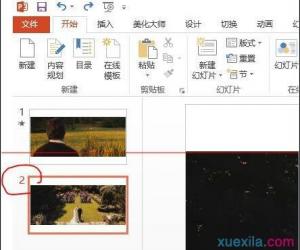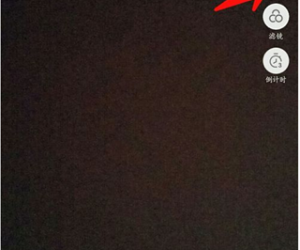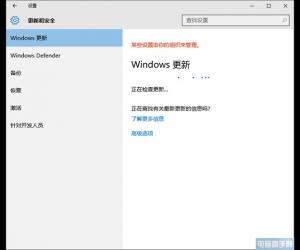电脑网络连接受限出现黄色感叹号 win7本地连接出现感叹号怎么办
发布时间:2016-10-31 09:32:23作者:知识屋
电脑网络连接受限出现黄色感叹号 win7本地连接出现感叹号怎么办。我们在使用电脑上网的时候,总是会遇到很多的电脑问题。当我们的电脑在上网的时候,却突然本地无法连接,并且出现黄色的感叹号。那么我们应该怎么办呢?一起来看看吧。
本地连接受限制或无连接的解决方法:
方法一:
1.首先检查你的电脑网线有没有插好,两个指示灯亮否,是不是插得不牢,重新拔下来再插上去,如果是水晶头上的卡位断了,我就建议你重新“啤”一个或换条新网线。
2.检查猫(modem)和路由器上的网线和电话线有没有插牢,是不是也是松动的,各个线都拔下来又重新插上去,跟第一步一样,如果线有问题就更换。
3.检查猫(modem)或路由器的状态指示灯,在上面的就是猫(modem),我们看,正常的是三个指示灯亮的,第一个Power这个就是电源指示灯,第二个DSL就是输出的网线,第四个就是接入的那条电话线,哪个不亮的你就检查哪个。(说明下,如果猫直接接入电脑的,那就是internet灯亮,我这个是接入路由器的,所以是DSL灯亮)。
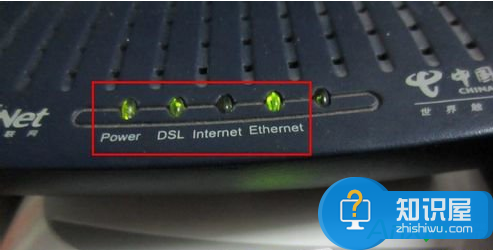
4.如果也有连接路由器的,那就检查路由器的指示灯,如图所示(以具体为准),第一个灯是系统灯,如果这个灯一闪一闪的就是正常的,中间的几个(电脑图形)就是网线接口指示灯,看你连接的那个口亮的就是正常的,后面的那个地球的就是上网状态,这个灯亮的就说明话上网是可以的。
5.如果你检查以上的都是正常的,也就是说线没问题,指示灯也没问题,那根据我的经验,那就要拔猫或路由器的电源了,拔了电源重新插上,相当于重启。
6.如果你操作了以上的办法都不行,那就要检查电脑的问题了,看下电脑的IP是不是改了,我们一般用的都是自动获取ip地址的,WIN7查看IP方法:控制面板-网络和共享中心-更改适配器设置-右键点击“本地连接”选择属性-双击“Internet 协议版本 4 (TCP/IP)”-都选为“自动获取”即可XP查看IP方法:右键点击“网络邻居”选择“属性”-右键点击“本地连接”选择“属性”-双击“Internet 协议(TCP/IP)”-如图所示,两个都选择自动的,然后点击确定。

7.如果现在都还是上不了,那就检查下是不是电信故障,一个办法就是试下你家里的电话能否正常使用,如果没有安装电话的,那就致电你的网络供应商,问下是不是线路故障。
方法二:
一,从新启动交换机和电脑,让他们从新自动分配IP。
二,把网卡的工作模式调到: 10M(100M)半双工的工作模式下。
打开受限的“本地连接”
A:点击“本地连接”属性
B:点击“Internet协议(TCP/IP)”,再点击“属性”
C:在“常规”中点击“使用下面的IP地址”,并填写“IP地址”和“子网掩码”数据,填写“首选DNS服务器”的地址数据D:点击“高级”
E:在“DNS”项中添加一个地址,在“WINS”项中添加一个地址F:确定--确定--关闭--OK
如果要在未安装 Windows XP SP2 的情况下修复 Winsock,请删除损坏的注册表项,然后重新安装 TCP/IP 协议。
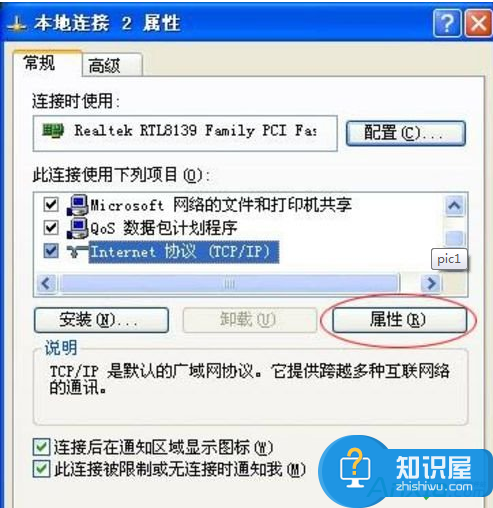
第 1 步:删除损坏的注册表项
警告:如果使用注册表编辑器或其他方法错误地修改了注册表,有可能会导致严重问题。这些问题可能需要重新安装操作系统才能解决。Microsoft 不能保证可以解决这些问题。修改注册表需要您自担风险。
1. 单击“开始”,然后单击“运行”。
2. 在“打开”框中,键入“regedit”,然后单击“确定”。
3. 在注册表编辑器中,找到以下注册表项,右键单击每一项,然后单击“删除”:
HKEY_LOCAL_MACHINESystemCurrentControlSetServicesWinsockHKEY_LOCAL_MACHINESystemCurrentControlSetServicesWinsock24. 当提示您确认删除时,单击“是”。
注意:删除 Winsock 注册表项后请重新启动计算机。这样做可以让 Windows XP 操作系统为这两个注册表项创建新的 shell 条目。如果在删除 Winsock 注册表项后未重新启动计算机,则下一步将无法正常进行。
第 2 步:安装 TCP/IP
1. 右键单击网络连接,然后单击“属性”。
2. 单击“安装”。
3. 单击“协议”,然后单击“添加”。
4. 单击“从磁盘安装”。
5. 键入 C:Windowsinf,然后单击“确定”。
6. 在可用协议列表中,单击“Internet 协议 (TCP/IP)”,然后单击“确定”。
7. 重新启动计算机。
如果是WINXP SP2,则如下解决:请在命令提示符处键入 netsh winsock reset,然后按 Enter。运行此命令后请重新启动计算机。(winxp sp2)
对于我们在遇到了电脑本地连接失败的时候,我们就可以利用到上面给你们介绍的解决方法进行处理,相信一定可以解决你们的难题。
知识阅读
软件推荐
更多 >-
1
 一寸照片的尺寸是多少像素?一寸照片规格排版教程
一寸照片的尺寸是多少像素?一寸照片规格排版教程2016-05-30
-
2
新浪秒拍视频怎么下载?秒拍视频下载的方法教程
-
3
监控怎么安装?网络监控摄像头安装图文教程
-
4
电脑待机时间怎么设置 电脑没多久就进入待机状态
-
5
农行网银K宝密码忘了怎么办?农行网银K宝密码忘了的解决方法
-
6
手机淘宝怎么修改评价 手机淘宝修改评价方法
-
7
支付宝钱包、微信和手机QQ红包怎么用?为手机充话费、淘宝购物、买电影票
-
8
不认识的字怎么查,教你怎样查不认识的字
-
9
如何用QQ音乐下载歌到内存卡里面
-
10
2015年度哪款浏览器好用? 2015年上半年浏览器评测排行榜!